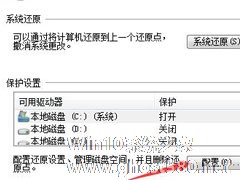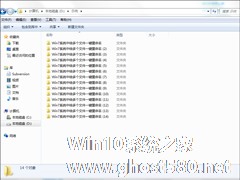-
Win7系统卸载一键还原后怎样关闭开机启动项?
- 时间:2024-11-15 15:17:46
大家好,今天Win10系统之家小编给大家分享「Win7系统卸载一键还原后怎样关闭开机启动项?」的知识,如果能碰巧解决你现在面临的问题,记得收藏本站或分享给你的好友们哟~,现在开始吧!
有些用户可能觉得Win7系统中的一键还原功能不好用,便会将其删除掉,不过该功能删除后还会保留开机启动菜单,在不借助其他工具的情况下要如何删除呢?本文将给大家介绍在Win7系统中通过bcdedit命令来删除开机启动项的方法。
1、从“启动和故障恢复”中可以看到对应的开机启动项(本文是以老毛桃为例):

2、或用“bootcfg”DOS命令也可以显示开机启动项:

3、输入DOS命令“bcdedit /enum”列出开机启动项信息,复制需要删除的启动项的“标识符”即可“ID”:

4、在命令行下输入“bcdedit /delete 标签符”命令并按回车键来删除开机启动菜单项。其中“标识符”是通过右击“粘贴”过来的:

5、显示“操作成功完成”时删除成功,通过“bcdedit /enum”命令显示已无一键还原开机启动项了:

6、在“启动和故障恢复”中也删除了:

当电脑使用久了之后你会发现,系统中可能存在许多没用的开机启动项或者用不到的,对此我们可以将其删除或者关闭,上面给大家介绍的就是一种有效删除/关闭开机启动项的方法。
以上就是关于「Win7系统卸载一键还原后怎样关闭开机启动项?」的全部内容,本文讲解到这里啦,希望对大家有所帮助。如果你还想了解更多这方面的信息,记得收藏关注本站~
【Win10系统之家★文章,转载请联系网站管理人员!】
相关文章
-

有些用户可能觉得Win7系统中的一键还原功能不好用,便会将其删除掉,不过该功能删除后还会保留开机启动菜单,在不借助其他工具的情况下要如何删除呢?本文将给大家介绍在Win7系统中通过bcdedit命令来删除开机启动项的方法。
1、从“启动和故障恢复”中可以看到对应的开机启动项(本文是以老毛桃为例):
2、或用“bootcfg”DOS命令也可以显示开机启动项: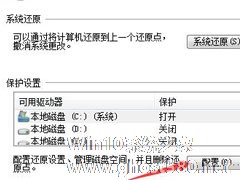
在系统经常出现死机蓝屏的时候,我们会通过重装系统去解决问题,但是系统重装需要准备工具,消耗时间较长。其实系统中有更好的解决方法,那就是一键还原,这个功能要如何使用呢?其实并不复杂,下面小编就跟大家讲讲Win7旗舰版是如何一键还原系统的。
详细如下:
1,右键点击“计算机”,在弹出的菜单栏中选择“属性”选项;
2、在打开的界面中点击“系统保护”选项;...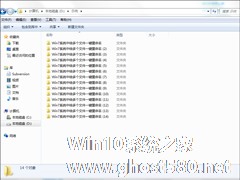
作为目前最流行的操作系统之一,Windows7中不仅拥有大量让人称道的强劲功能,其中也不乏一些使用的小技巧!小编今天要分享的就是在Windows7中对文件进行批量重命名的小技巧,感兴趣的朋友不妨多多留意。
Windows7中对文件进行批量重命名的小技巧:
首先,将多个文件选中,按“Ctrl+A”或按住”Ctrl”;
然后,用鼠标点击想修改的文件;&...
Windows一键还原是一款专为WindowsXP、WindowsVista、Windows7等微软系统设计的镜像备份还原辅助应用程序,无论您是电脑高手还是初级使用者,您只需要点击一下鼠标,本软件将全自动帮助您实现检测并配置最佳的使用方式执行备份或还原当前的操作系统。但是运用起来有时候没那么灵活,为此,DIY骨灰级玩家可以选择更加灵活安全的AcronisTrueImageHome20...
- Win7教程
-
-
操作系统排行榜
更多>> -
- Ghost Win8.1 64位 老机精简专业版 V2023.02
- 【老机专用】Ghost Win8 32位 免费精简版 V2022.01
- 【致敬经典】Ghost Windows8 64位 免激活正式版 V2021.08
- 微软Windows8.1 32位专业版免激活 V2023.05
- Windows11 22H2 (22621.1778) X64 游戏美化版 V2023.06
- Windows11 22H2 (22621.1778) X64 专业精简版 V2023.06
- 笔记本专用 Ghost Win10 64位 专业激活版(适用各种品牌) V2022.08
- GHOST WIN8 X86 稳定专业版(免激活)V2022.07
- Windows8.1 64位 免费激活镜像文件 V2022.07
- Windows 8.1 64位 极速纯净版系统 V2022
-
Win7教程排行榜
更多>>
- 热门标签
-